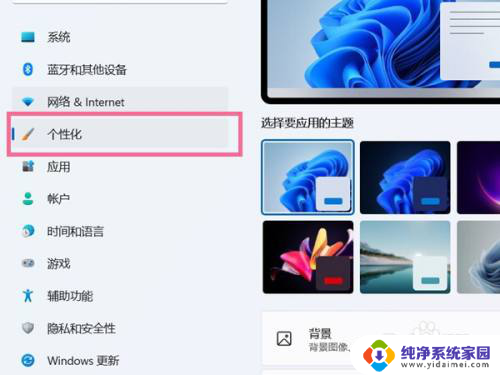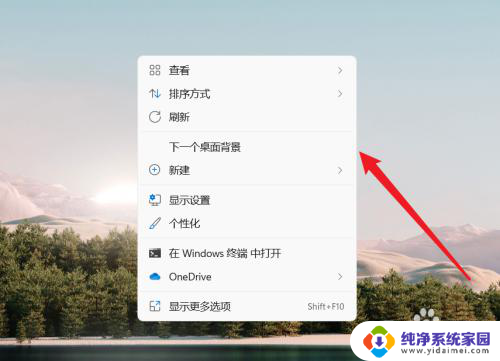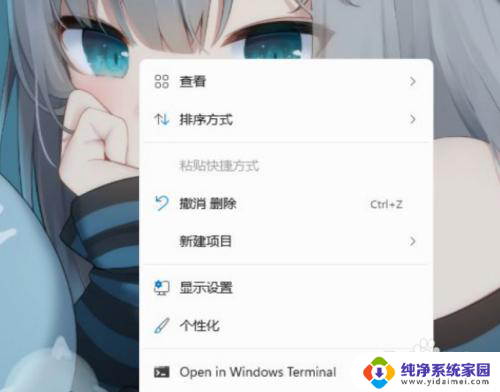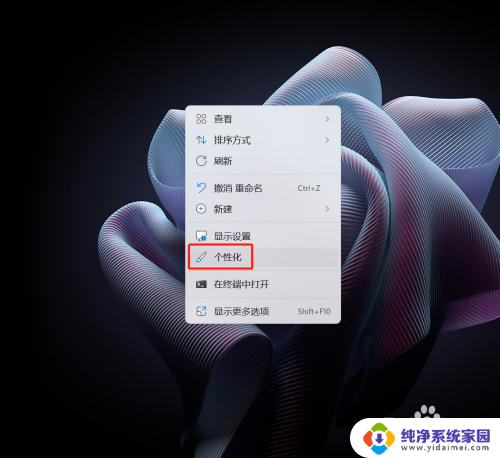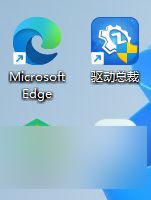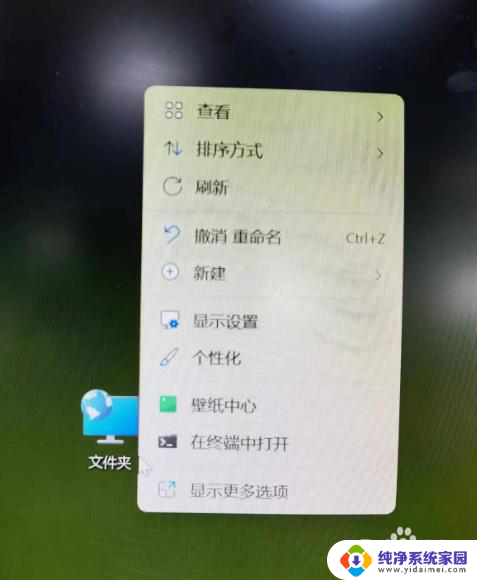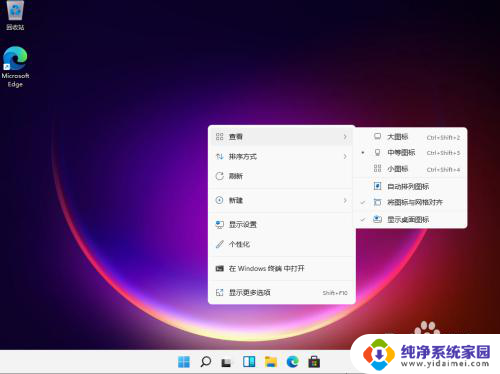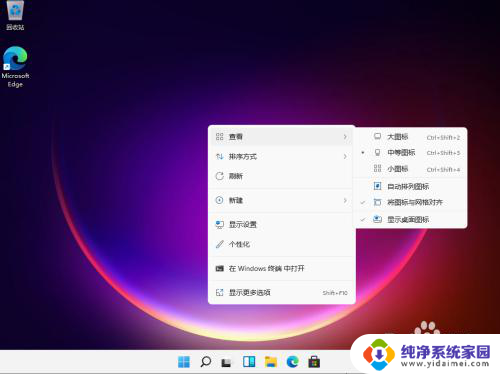win11更换桌面图标 Windows11系统桌面图标更换教程
更新时间:2024-04-24 15:44:37作者:xiaoliu
在Windows 11系统中,桌面图标是我们经常接触的元素之一,它们不仅可以帮助我们快速找到需要的文件和程序,还能美化我们的桌面界面,但有时候我们可能会觉得桌面图标不够满足自己的审美需求,想要进行更换。如何在Windows 11系统中更换桌面图标呢?接下来我们将为大家详细介绍Windows 11系统桌面图标更换的教程,让您轻松实现个性化定制。
操作方法:
1.打开电脑设置,点击个性化选项。
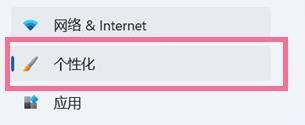
2.进入个性化设置后,点击主题选项。
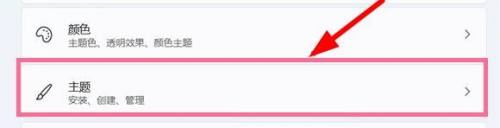
3.点击桌面图标设置。
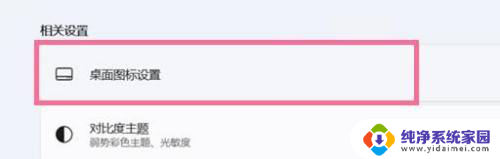
4.点击更改图标,选择想要设置的桌面图标。点击完成即可。
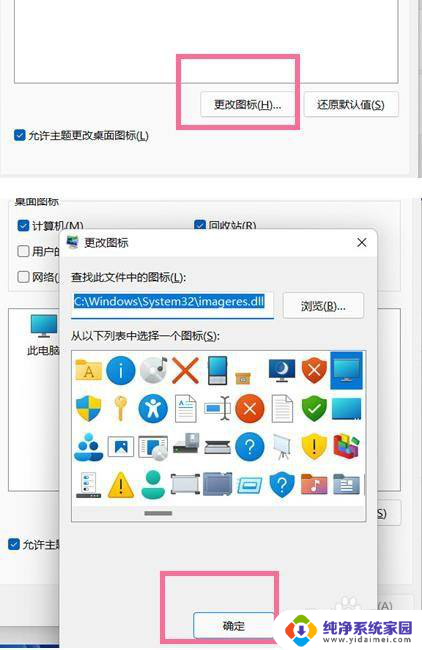
以上就是Win11更换桌面图标的全部内容,如果有不了解的用户可以按照小编的方法进行操作,希望能对大家有所帮助。